还有深度系统网友都在用win764位旗舰版系统,但不想每次安装软件,计算机问题下载系统重新安装系统,事实上,为了防止系统突然故障,我们可以使用win7系统备份计算机功能备份系统文件。但是不熟悉电脑的朋友不知道怎么操作。那下面,深度技术小编将向您介绍相关的操作方法。

方法如下:
首先打开菜单,点击控制面板。

2.点击系统和安全下方的备份您的计算机。

点击左侧的创建系统图像。
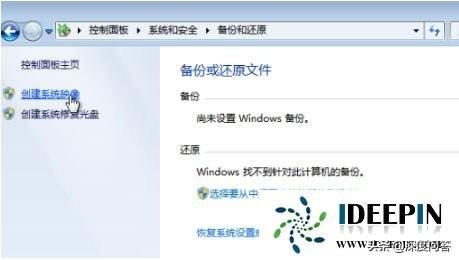
将备份保存在C盘以外的磁盘上,点击下一步。
相关影片资源迅雷下载推荐
索尼电脑怎么进入u盘-(索尼电脑怎么进入u盘启动)
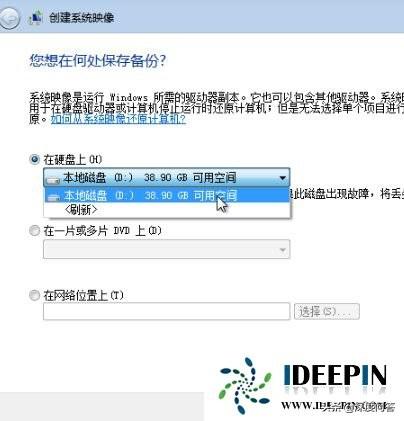
点击右下角的开始备份。

6.备份成功后,弹出创建系统修复光盘提示,点击否。
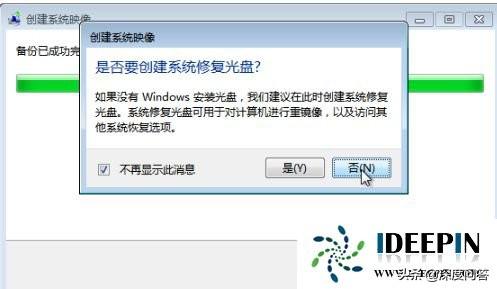
再次单击关闭。这时,我们在保存路径下看到了它WindowsImageBackup系统备份文件。
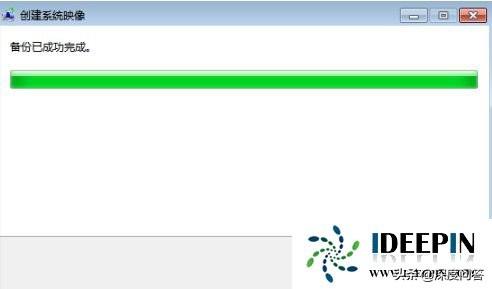
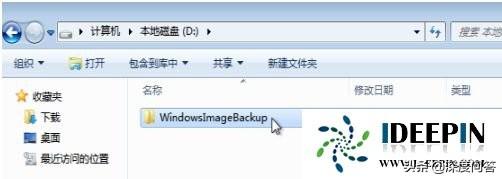
以上是深度技术系统分享关于win764旗舰版备份计算机系统的方法,希望对大家有所帮助。
相关影片资源迅雷下载推荐
win10清除任务栏图标-(win10清除任务栏图标记录)
版权声明:除非特别标注,否则均为本站原创文章,转载时请以链接形式注明文章出处。

